Article Number: 000179811
PowerVault: ME4: Cómo crear un grupo de discos virtuales con la GUI de ME Storage Manager
Summary: En este artículo, se explica cómo crear un grupo de discos virtuales con la GUI de MESM para la serie ME4 de Dell Storage.
Article Content
Instructions
Tabla de contenido
Descripción
En la guía del administrador del sistema de almacenamiento de la serie ME4 de Dell EMC para el producto ME4, se ofrecen solo ciertos detalles sobre el proceso exacto para la creación de un grupo de discos (o grupo de discos virtuales) cuando se configura una matriz de almacenamiento ME4. En este artículo, se proporcionan detalles específicos y capturas de pantalla que muestran el proceso paso a paso para crear grupos de discos virtuales mediante el uso de ME Storage Manager (MESM). Este artículo no está destinado a proporcionar información completa sobre las diferencias entre bloques virtuales y lineales, y grupos de discos. Para obtener más información al respecto, consulte la Guía del administrador. Se debe elegir un tipo de bloque de almacenamiento antes de crear grupos de discos o bloques. Es importante saber que la única forma de cambiar los tipos de agrupación después de la configuración inicial es realizar un restablecimiento de fábrica del arreglo.
 En este artículo, se abarca el proceso de creación de grupos de discos solo para los bloques virtuales y se escribió a partir de la base de que no existe experiencia en el ajuste de un sistema ME4.
En este artículo, se abarca el proceso de creación de grupos de discos solo para los bloques virtuales y se escribió a partir de la base de que no existe experiencia en el ajuste de un sistema ME4.
Pools virtuales: un pool por controladora RAID instalada (pool A y pool B) y hasta 16 grupos de discos por pool
Pools lineales: Hasta 32 pools por controladora RAID instalada y un grupo de discos por pool
Un grupo de discos es una agregación de discos del mismo tipo, en el que se usa un nivel de RAID específico que se incorpora como componente de un pool, para almacenar datos de volumen. Los grupos de discos se utilizan en ambientes de almacenamiento virtuales y lineales. Puede agregar grupos de discos virtuales, lineales y de caché de lectura a un pool.
Todos los discos en un grupo de discos deben ser del mismo tipo (SSD, SAS empresarial o SAS de línea media). Un grupo de discos puede contener diferentes modelos de discos, y discos con diferentes capacidades y formatos de sector. Si combina discos con diferentes capacidades, el disco más pequeño determina la capacidad lógica de todos los demás discos del grupo de discos, para todos los niveles de RAID, excepto ADAPT. Por ejemplo, la capacidad de un grupo de discos compuesto por un disco de 500 GB y un disco de 750 GB es equivalente a un grupo de discos compuesto por dos discos de 500 GB. Para maximizar la capacidad, utilice discos de tamaño similar. Se pueden agregar varios grupos de discos a un bloque. Luego, los volúmenes se crean dentro de un bloque y se distribuyen entre todos los grupos de discos. Por lo general, es mejor crear dos bloques (A y B) para que los grupos de discos se utilicen en bloques diferentes. Los bloques se asignan a una controladora
 Después de crear un grupo de discos con un tipo de almacenamiento, el sistema utilizará ese tipo de almacenamiento para los grupos de discos adicionales. Para cambiar al otro tipo de almacenamiento, primero debe eliminar todos los grupos de discos.
Después de crear un grupo de discos con un tipo de almacenamiento, el sistema utilizará ese tipo de almacenamiento para los grupos de discos adicionales. Para cambiar al otro tipo de almacenamiento, primero debe eliminar todos los grupos de discos.
Creación de grupos de discos: (virtual)
 El panel que se muestra cuando se crean grupos de discos y pools depende de si está trabajando en un entorno de almacenamiento virtual o un entorno de almacenamiento lineal.
El panel que se muestra cuando se crean grupos de discos y pools depende de si está trabajando en un entorno de almacenamiento virtual o un entorno de almacenamiento lineal.
Método de configuración de un arreglo nuevo:
Abra la GUI de ME Storage Manager (MESM) con una de las direcciones IP de la controladora e inicie sesión. Configure el arreglo ME4 mediante el asistente de configuración básica. Una vez que el ME4 se haya configurado con los ajustes básicos del panel de bienvenida, se deben configurar uno o más grupos de discos a continuación.
- En el asistente de la pantalla de bienvenida, haga clic en Configuración de almacenamiento para crear un grupo de discos o, si la pantalla de bienvenida está cerrada, haga clic en Inicio y, a continuación, en el botón de acción superior izquierdo y en Configuración de almacenamiento
Cómo seleccionar el tipo de almacenamiento
Cuando acceda por primera vez al asistente, se le pedirá que seleccione el tipo de almacenamiento que desea habilitar para el entorno. Elija virtual o lineal. Si elige virtual, el sistema habilitará las opciones y características de aprovisionamiento virtual. Si elige lineal, el sistema habilitará las opciones y características de aprovisionamiento lineal. Para el propósito de este artículo, seleccionaremos Almacenamiento virtual.
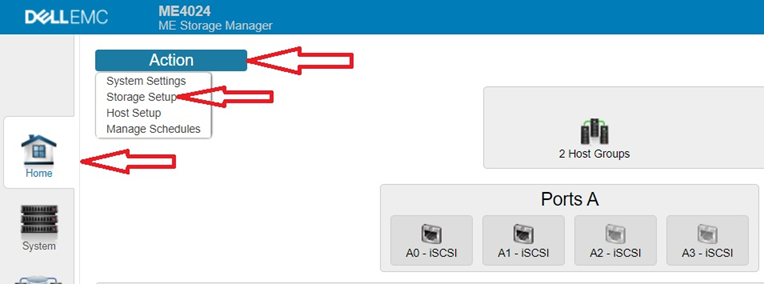
- A continuación, aparecerá la pantalla de configuración de almacenamiento, la cual ofrece sugerencias sobre el tipo de grupo de discos o bloque que se usará. También es posible expandir los pools actuales agregando uno o más discos a un pool para usarlos en el futuro mediante la opción “Unused Disks”. La opción de expansión solo está disponible para los bloques lineales o los tipos de RAID basados en ADAPT y no funciona con bloques virtuales sin ADAPT. Si no hay suficientes discos del mismo tipo disponibles para la creación automática de grupos de discos, no aparecerán opciones adicionales.
 En el caso de un sistema sin pools aprovisionados, si está satisfecho con la configuración recomendada, haga clic en Create Pools para aprovisionar el sistema de manera automática como se muestra en el panel.
En el caso de un sistema sin pools aprovisionados, si está satisfecho con la configuración recomendada, haga clic en Create Pools para aprovisionar el sistema de manera automática como se muestra en el panel.
La mejor opción para los propósitos de este artículo es elegir “Go to Advanced Configuration” en la parte superior del panel.
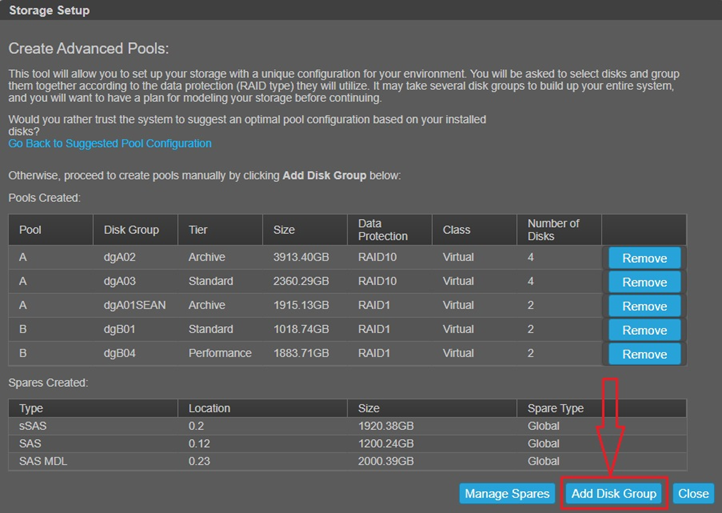
- Después de seleccionar “Go to Advanced Configuration”, aparecerá la pantalla Advanced Configuration como se ve a continuación. Tenga en cuenta que los grupos de discos que existen se pueden eliminar aquí, pero el propósito principal es crear grupos de discos nuevos. Haga clic en la opción “Add Disk Group” que se muestra:
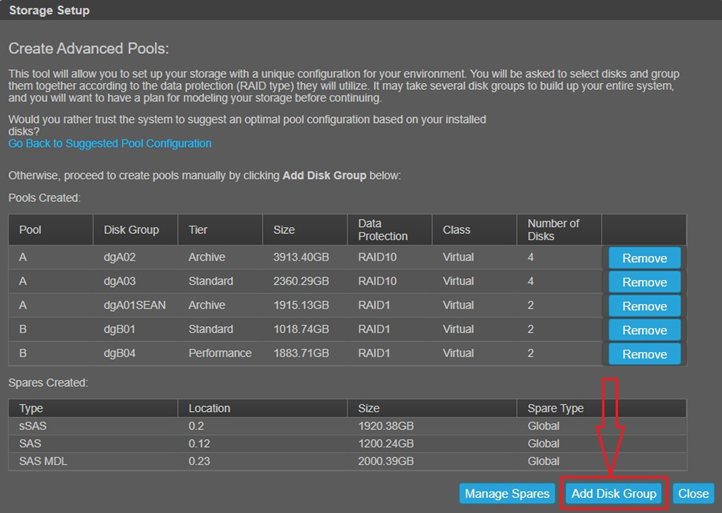
- A continuación, se muestra la pantalla necesaria para crear un grupo de discos. Se deben realizar las siguientes acciones:
- Escriba un nombre para el grupo de discos. El nombre de un grupo de discos distingue entre mayúsculas y minúsculas, y puede tener un máximo de 32 bytes. No puede existir en el sistema ni incluir los siguientes elementos: " , < \
- El tipo de grupo de discos aparece seleccionado y se atenúa si el bloque ya existe; de lo contrario, seleccione un tipo
- Seleccione un pool si existe más de un pool
- Seleccione un tipo de protección de datos (es decir, RAID 1, 5, 6, 10 y ADAPT) El tipo de RAID que se configura de forma predeterminada depende de la cantidad de discos disponibles.
- RAID 1: se requieren 2 discos.
- RAID 5: se requieren de 3 a 16 discos.
- RAID 6: se requieren de 4 a 16 discos.
- RAID 10: se requieren de 4 a 16 discos, con un mínimo de dos subgrupos de RAID-1, cada uno con dos discos.
- ADAPT: se requieren de 12 a 128 discos.
- Para seleccionar discos, hay tres opciones:
a. “Ingresar un rango de discos”: una lista separada por comas de discos o rangos sin espacios agregados. Ejemplo: 1.4-11, 2.6-9
b. Casilla de verificación Select All. Nota: Si los discos disponibles son tipos diferentes, la casilla de verificación “Select all” se desactivará.
c. Para seleccionar discos, mantenga presionadas las teclas Ctrl o Mayús del teclado. La tecla Ctrl se utiliza para seleccionar discos individuales y la tecla Mayús se utiliza para seleccionar un grupo de discos consecutivos. Se le advertirá si los discos seleccionados no son del mismo tipo (es decir, SAS frente a SSD, SAS frente a MDL)
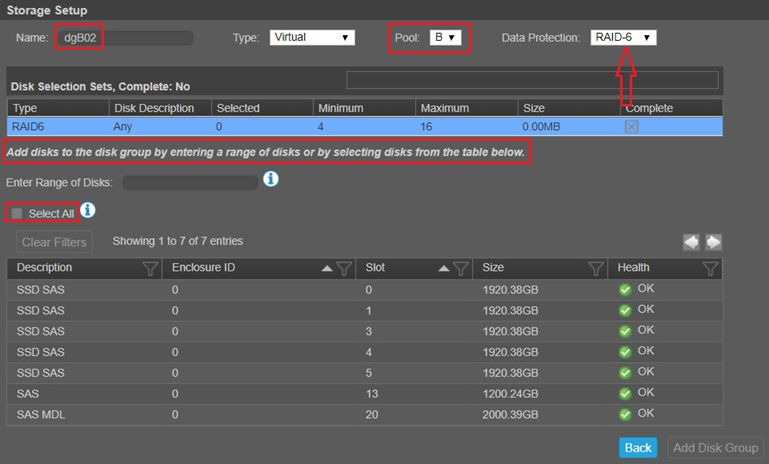
En la siguiente pantalla, se muestran algunos discos seleccionados. Una vez que se seleccionan los discos, el espacio disponible se muestra en verde y la sobrecarga de paridad y los metadatos se muestran en amarillo, junto con la cantidad total de unidades seleccionadas y el tamaño total. Si el grupo de discos contiene una combinación de discos 512n y 512e, aparecerá un cuadro de diálogo. Los grupos de discos admiten una combinación de discos 512n y 512e. Sin embargo, para obtener un rendimiento coherente y predecible, no mezcle discos de diferentes tipos de velocidad de rotación o de tamaño de sector (512n, 512e).
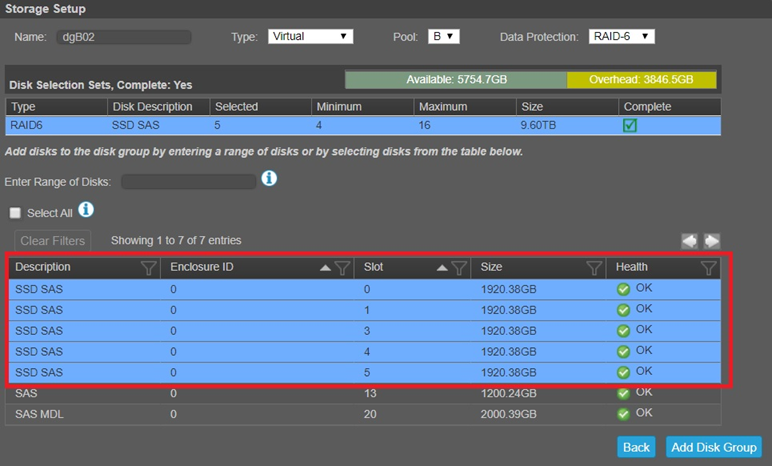
Si utiliza “Enter a Range of Disks”, en la siguiente captura de pantalla, se muestra un ejemplo. Tenga en cuenta que el rango tiene una lista separada por comas de discos o rangos sin espacios agregados. Ejemplo: 1.4-11, 2.6-9 En el ejemplo que se muestra a continuación, 0.1 hace referencia a la columna del gabinete 0 y la columna de la ranura 1. Si utiliza 0.3 en su lugar, haría referencia al gabinete 0 y a la ranura 3. Segundo ejemplo: para seleccionar los discos del 3 al 12 en el gabinete 1 y del 5 al 23 en el gabinete 2, ingrese 1.3-12,2.5-23.
Es importante presionar la tecla TAB después de ingresar el rango de los discos seleccionados para que se muestren en color azul resaltado a continuación. Para eliminar discos de la selección, mantenga presionada la tecla CTRL y haga clic en ellos de forma individual.
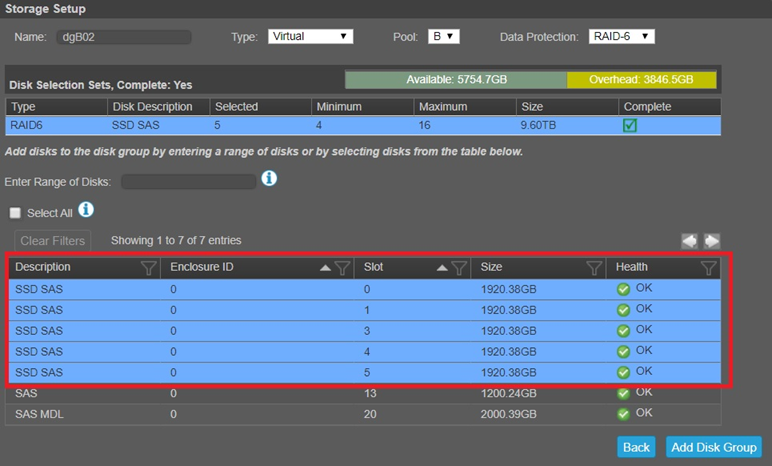
- Seleccione Agregar grupo de discos cuando haya terminado. En la captura de pantalla siguiente, se muestra si la tarea se realizó correctamente. De ser así, el nuevo grupo de discos aparecerá en la tabla Grupos de discos relacionados en el icono de tema Bloques cuando seleccione el bloque.
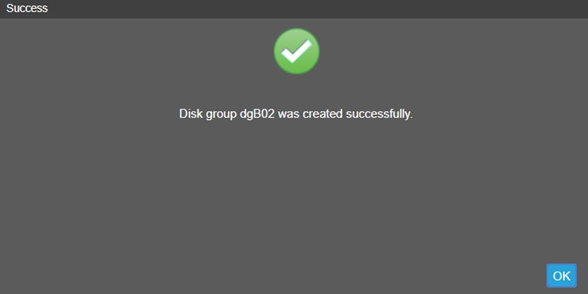
Seleccione Bloques para ver el grupo de discos nuevo, como se muestra a continuación. Tenga en cuenta que el estado es “INIT”, que significa inicializando, y tardará algunos minutos en función del tamaño. FTOL significa tolerancia a fallas.
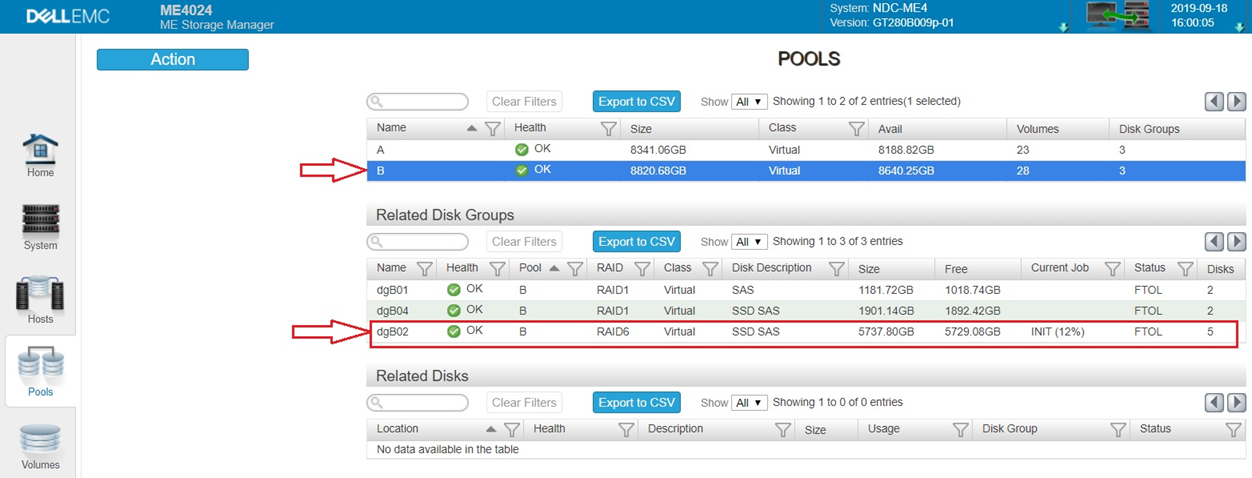
- Un método alternativo es utilizar el icono “Pool”. Se puede seleccionar esta opción y, a continuación, el “botón Action” y la opción Create Disk Group. Esta opción se utiliza solo si se creó un bloque y ya existe un grupo de discos. La pantalla Agregar grupo de discos se mostrará de inmediato.
Creación de grupos de discos: (lineal)
Las opciones para los grupos de discos lineales son similares a las anteriores; sin embargo, solo pueden existir grupos de discos lineales o virtuales en un sistema ME4 al mismo tiempo. Este artículo se centra en la creación del grupo de discos virtuales.
Después de que se crean grupos de discos dentro de los pools, se necesitan los siguientes pasos adicionales para que el almacenamiento esté disponible para los hosts:
- Cree uno o más volúmenes en un bloque. Los volúmenes se distribuyen en TODOS los grupos de discos de un bloque para que las operaciones de E/S de datos se distribuyan en varios niveles de RAID.
- Agregue discos de reserva globalmente para que los grupos de discos los utilicen.
- Cree un iniciador y un host para permitir el acceso a uno o más volúmenes
- Cree una asignación entre un iniciador y un host para permitir el acceso a un volumen
Article Properties
Affected Product
Dell EMC PowerVault ME4012, Dell EMC PowerVault ME4024, Dell EMC PowerVault ME4084
Last Published Date
19 Dec 2022
Version
7
Article Type
How To